有不少Mac用户也对Windows 7垂涎已久了吧?不过苦于目前网络上有关Mac安装Windows 7的教程屈指可数。好在已经有人安装成功并放出了使用心得,尽管不如教程那样详细,但多少有点帮助吧。
首先,在安装前,先得下载好Windows
7的ISO镜像,最好是新版本的,因为Bug较少。然后用刻录软件刻录成盘。另外,出于驱动兼容性方面的考虑,我们推荐32位。
然后,得准备好一个BootCamp分区,如果还没的话,可以参考Apple的官方指南。
再切换启动盘为Windows分区,可以在Mac的System
Preferences选项中设置,也可以在Windows的BootCamp的控制面板中选择。
现在,备份一下WIndows分区中的所有文件。如果装的是XP的话,就要全新安装了;而如果是Vista的话,直接升级就行了。不过谨慎起见,我还是觉得全新安装比较好。
最后,放入光盘,开始安装即可。安装过程中系统可能会启动数次,大概需要20分钟左右可以安装完毕。安装完成后取出光盘完成用户设置。
系统装完了并不是就行了的,还有驱动呢。放入Mac安装光盘,大部分驱动应该都能识别并完成安装。
现在,除了声音和蓝牙之外,其他设备应该一切正常了。声卡的话,Reltek官方就有提供,Vista驱动同样支持Windows 7。
提醒一下,不要安装自动更新中提供的无线网卡驱动,会造成设备停用,必须回滚驱动才能恢复正常。同时,为了防止误安装此更新,最好右键-隐藏此更新。
好了,现在轮到蓝牙了,这个是最麻烦的,安装这个时我遇到了好几次蓝屏。不管怎么样,还是得装。点击托盘上的蓝牙图标,点击“添加设备”,当蓝牙设备出现时,右键之,选择以HID结尾的选项。此时还没完,因为用着用着蓝牙就会自动睡眠停止工作。咋办?点击蓝牙图标-打开设置-硬件-双击Apple内置蓝牙。点击General(常规)选项卡下的“Change
Settings(设置)选项,在Power Management(電源管理)选项卡中去除“允许计算机关闭此设备以节省能源”选项。
其他的像Nvidia的驱动,关注官网的更新即可。上面就是Mac下13.0安装Windows 7双系统的文字过程

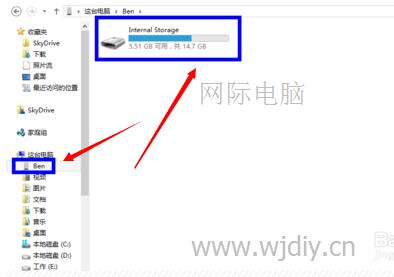



评论
评论 (0)